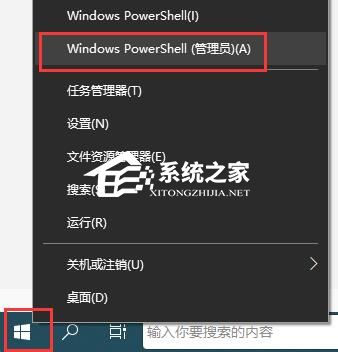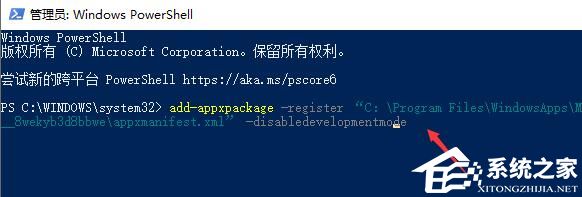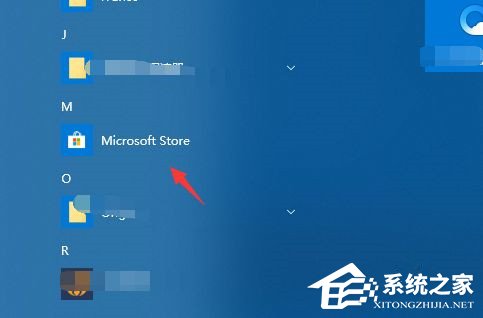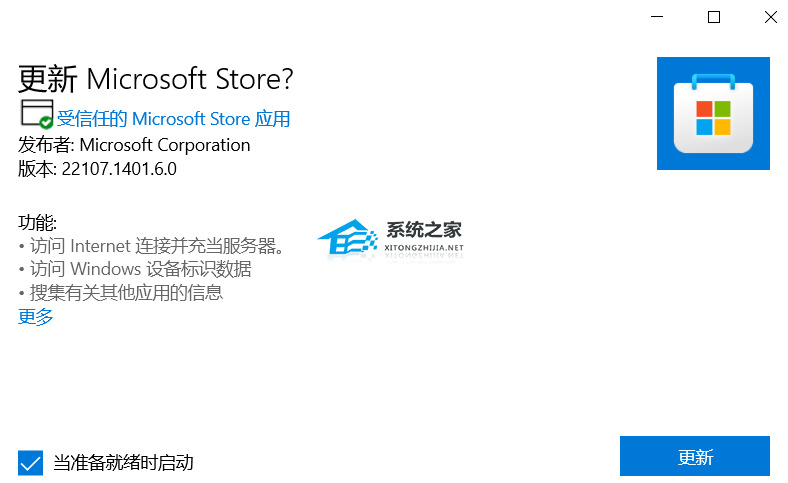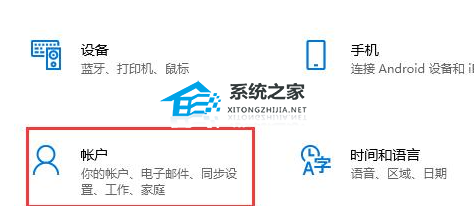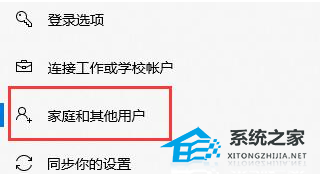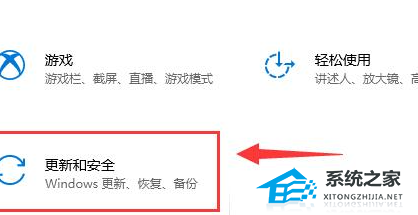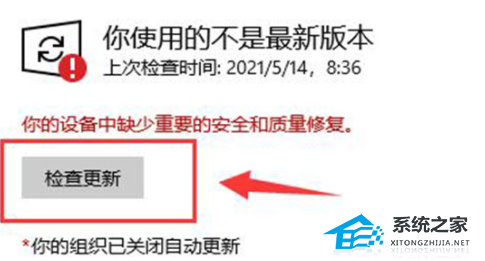不小心把微软商店删除了怎么办-Win10应用商店误删后的找回方法
哎呀,不小心把微软商店给删掉了咋办啊?在 Win10 电脑上,咱们可以通过微软应用商店下载需要的软件游戏啥的。要是不小心把微软商店删掉了,那可就影响到咱们的正常使用啦。不过别担心,下面我来跟大家分享几个找回方法,帮大家轻松快速地找回误删的微软应用商店哦!
Win10应用商店误删后的找回方法:
方法一:
1. 右键开始菜单,打开“Windows Powershell(管理员)”。
2. 输入代码:“add-appxpackage -register “C:Program FilesWindowsAppsMicrosoft.WindowsStore_2015.7.22.0_x64__8wekyb3d8bbweappxmanifest.xml” -disabledevelopmentmode”,回车确定即可重新安装微软应用商店。
3. 安装完成,在开始菜单可以看到微软商店了。
方法二:
1. 可以选择下载离线安装包直接安装【前往下载】。
方法三:
1. 选择更换登录的账户,打开设置,进入账户选项。
2. 选择“家庭和其他用户”。
3. 选择“添加家庭成员”,创建账户并登录就可以找回微软应用商店。
方法四:
1. 点击进入设置页面,点击“更新和安全”。
2. 点击“检查更新”,安装一个Windows版本就可以重装回来了。
以上就是系统之家小编为你带来的关于“Win10应用商店误删后的找回方法”的全部内容了,希望可以解决你 问题,感谢您的阅读,更多精彩内容请关注系统之家官网。
相关文章
热门教程
win11关闭windows defender安全中心的四种方法
2Win11如何关闭Defender?Windows11彻底关闭Defender的3种方法
3win10不显示视频缩略图的两种解决方法
4win10关闭许可证即将过期窗口的方法
5win11任务栏怎么显示网速?win11任务栏显示实时网速的方法
6win11怎么切换桌面?win11切换桌面的四种方法
7win11忘记pin无法开机的三种最简单办法
8安装NET3.5提示0x800f0950失败解决方法
9Win11移动热点不能用怎么办?移动热点不工作怎么办?
10Win11如何打开预览窗格?Win11显示预览窗格的方法
装机必备 更多+
重装教程
大家都在看